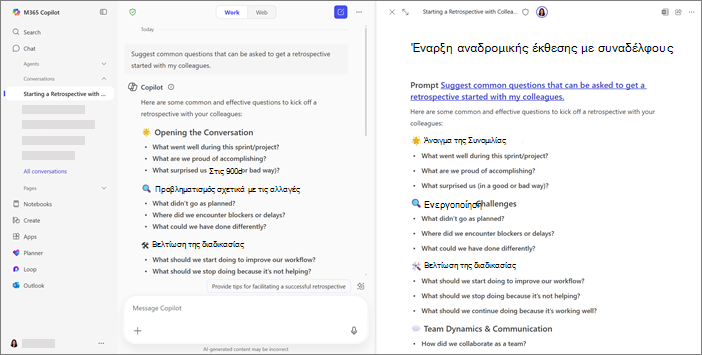Πρόχειρο περιεχόμενο με σελίδες Microsoft 365 Copilot Chat και Copilot
Ισχύει για
Ζωντανέψτε τις ιδέες σας με Microsoft 365 Copilot Συνομιλία και Σελίδες του Microsoft 365 Copilot. Ξεκινήστε απόCopilot Chat για να ανταλλάξετε ιδέες και να βελτιώσετε τη σκέψη σας και, στη συνέχεια, χρησιμοποιήστε Σελίδες Copilot για να αναπτύξετε τις έννοιες σας, να συγκεντρώσετε περιεχόμενο και να συνεργαστείτε με την ομάδα σας — όλα σε έναν κοινόχρηστο χώρο.
Σημειώσεις:
-
Αυτό το άρθρο ισχύει για τις Σελίδες Copilot στην εφαρμογή Microsoft 365 Copilot. Αν θέλετε να μάθετε περισσότερα σχετικά με τις Σελίδες Copilot στην εφαρμογή Microsoft Copilot, ανατρέξτε στο θέμα Χρήση της δυνατότητας Σελίδες Copilot με το Microsoft Copilot.
-
Αν έχετε εταιρικό ή σχολικό λογαριασμό (Entra ID), οι Σελίδες Copilot είναι διαθέσιμες σε όσους διαθέτουν χώρο αποθήκευσης στο SharePoint ή στο OneDrive, συμπεριλαμβανομένων εκείνων που δεν διαθέτουν άδεια χρήσης Microsoft 365 Copilot.
-
Αν έχετε έναν προσωπικό λογαριασμό Microsoft, οι Σελίδες Copilot είναι διαθέσιμες αν είστε συνδρομητής του Microsoft 365 για Προσωπική χρήση, για Οικογένειες ή Premium. Μάθετε περισσότερα σχετικά με την παραχώρηση άδεια χρήσης Microsoft 365 Copilotκαι τα προγράμματα Microsoft 365 Copilot.
Σημείωση: Ορισμένες δυνατότητες που περιγράφονται σε αυτό το άρθρο κυκλοφορούν σταδιακά και ενδέχεται να μην είναι ακόμα διαθέσιμες στην εμπειρία σας.
Συνομιλήστε με το Copilot και συντάξτε τη σελίδα σας
-
Στο πλαίσιο Σύνταξη Copilot μηνύματος , πληκτρολογήστε την προτροπή σας και, στη συνέχεια, επιλέξτε το κουμπί αποστολής
Συμβουλή: Ζητώντας ρητά από το Copilot να "Δημιουργήσει μια σελίδα..." ή "Δημιουργία σελίδας...", μπορεί να δημιουργήσει αυτόματα μια σελίδα όταν εντοπίσει ότι συντάσσετε κάτι ανθεκτικό (π.χ. ένα σύντομο έργο) και να συνεχίσει να την βελτιώνει μαζί σας.
-
Επιλέξτε το κουμπί μολυβιού
Εργαστείτε σε παράθεση με Copilot Chat για να περιορίσετε το περιεχόμενό σας σε πραγματικό χρόνο. Χρησιμοποιώντας τις οδηγίες σας, Copilot μπορούν να ενημερώσουν το υπάρχον περιεχόμενο ή να προσθέσουν νέο περιεχόμενο στη σελίδα σας. Μπορείτε επίσης να υποβάλετε ερωτήσεις σχετικά με τη σελίδα και Copilot θα παρέχει απαντήσεις με βάση το τρέχον περιεχόμενό της. Οποιαδήποτε στιγμή, μπορείτε να κάνετε απευθείας αλλαγές στη σελίδα σας.
Σημείωση: Αν ζητήσετε από Copilot Chat να ενημερώσετε τη σελίδα σας, κάποιο περιεχόμενο από προηγούμενες συνομιλίες ενδέχεται να καταργηθεί. Ελέγξτε τη σελίδα σας μετά τις αλλαγές για να αποφύγετε την απώλεια σημαντικών λεπτομερειών.
Συμβουλή: Θυμάστε μια προηγούμενη συνομιλία που θέλετε να προσθέσετε στη σελίδα σας; Επιλέξτε Συνομιλία στο αριστερό παράθυρο περιήγησης για να δείτε μια λίστα του ιστορικού συνομιλίας σας και να επιλέξετε αυτό που θέλετε. Στο κάτω μέρος αυτής της απάντησης συνομιλίας, επιλέξτε το εικονίδιο Σελίδες και, στη συνέχεια, Προσθήκη στην πρόσφατη σελίδα. Πληκτρολογήστε τον τίτλο της σελίδας σας στο πλαίσιο αναζήτησης ή επιλέξτε τον στην περιοχή Πρόσφατες σελίδες.
Ζητήστε από το Copilot να επεξεργαστεί τη σελίδα σας
Μπορείτε να επεξεργαστείτε ό,τι υπάρχει στη σελίδα σας. Μπορείτε επίσης να χρησιμοποιήσετεCopilot για να προσαρμόσετε και να περιορίσετε απευθείας το περιεχόμενο στη σελίδα σας.
-
Επισημάνετε το κείμενο που θέλετε να ενημερώσετε.
-
Επιλέξτε Ask Copilot.
-
Πληκτρολογήστε την προτροπή σας και, στη συνέχεια, επιλέξτε το κουμπί αποστολής
Copilot θα αναθεωρήσει το περιεχόμενο για εσάς.
Χρήση συντομεύσεων Copilot
Μπορείτε να χρησιμοποιήσετε Copilot συντομεύσεις για να περιορίσετε και να βελτιώσετε γρήγορα τη σελίδα σας.
-
Στην κάτω δεξιά γωνία, επιλέξτε το κουμπί Συντομεύσεις Copilot. Μπορείτε επίσης να χρησιμοποιήσετε τη συντόμευση πληκτρολογίου Alt+U.
-
Επιλέξτε ένα από τα εξής:
-
Προσαρμογή περιεχομένου - Ζητήστε από Copilot να προσθέσετε λεπτομέρειες, να το κάνετε πιο σύντομο ή να μετατρέψετε το περιεχόμενό σας σε μήνυμα ηλεκτρονικού ταχυδρομείου ή δημοσίευση ιστολογίου.
-
Αλλαγή τόνου - Ζητήστε από Copilot να αλλάξει τον τόνο του περιεχομένου σας ώστε να είναι πιο επαγγελματικός, φιλικός, ειλικρινής ή δυναμικός με βάση το κοινό για το οποίο προορίζεται.
-
Σελίδα στυλ - Ζητήστε από Copilot να προσθέσει emoji, κεφαλίδες ενοτήτων, μια εισαγωγή ή ένα συμπέρασμα στο περιεχόμενό σας. Μπορείτε επίσης να δομήσετε τη σελίδα σας προσθέτοντας όλες αυτές τις αλλαγές στυλ ταυτόχρονα.
Εάν δεν έχετε κάνει ακόμη κοινή χρήση της σελίδας σας,Copilot θα εφαρμόσει αυτόματα τις επιλεγμένες συντομεύσεις, διατηρώντας τις αλλαγές ιδιωτικές. Οι αλλαγές που γίνονται από Copilot επισημαίνονται για εύκολη αναθεώρηση.
Εάν έχετε κάνει κοινή χρήση της σελίδας σας, μπορείτε να κάνετε προεπισκόπηση και επεξεργασία αναθεωρήσεων πριν να είναι ορατές σε άλλους χρήστες. Έτσι διατηρείτε τον έλεγχο των στοιχείων που εμφανίζονται. Για να διατηρήσετε τη νέα αναθεώρηση, επιλέξτε το εικονίδιο με το σημάδι ελέγχου. Για να επιστρέψετε στο αρχικό, επιλέξτε το κουμπί πίσω βέλους.
Προβολή ή επαναφορά προηγούμενης έκδοσης της σελίδας σας
Εάν έχετε περιεχόμενο που έχει διαγραφεί ή αντικατασταθεί, μπορείτε να επαναφέρετε μια προηγούμενη έκδοση της σελίδας σας.
-
Στην επάνω δεξιά γωνία της σελίδας σας, επιλέξτε το κουμπί αριστερού βέλους για να περιηγηθείτε σε προηγούμενες εκδόσεις.
-
Επιλέξτε Επαναφορά έκδοσης για να κάνετε επαναφορά ή Άκυρο για να επιστρέψετε στην πιο πρόσφατη έκδοση.
Μετακινηθείτε στις εκδόσεις της σελίδας σας, επιλέγοντας τα κουμπιά δεξιού και αριστερού βέλους.
Περισσότεροι τρόποι εργασίας με Σελίδες Copilot
Γρήγορα αποτελέσματα με τις σελίδες Microsoft 365 Copilot